今回はマニアックなコマンド、camerashakeコマンドについて解説していきます。
正直今まで使ったことがない人が大半のコマンドです。このコマンドは文字通り画面を揺らします。正直使い道は謎ですが、マイクラでホラーゲームを作る際の演出などに使えると思います。
それでは解説していきます。
コマンドを使う前に
このコマンドは設定の「ビデオ」の項目の「手ぶれ」をオンにしなければ使えません。
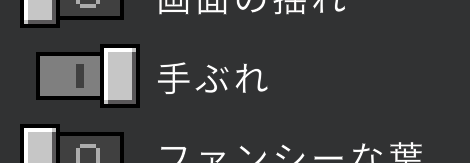
構文
このコマンドの構文は
/camerashake add <視点を揺らす対象(プレイヤーのみ)> <揺れの強さ> <揺らす秒数> <揺れの種類>です。
揺れの強さは0以上4以下です。揺れの強さも揺らす秒数もどちらとも少数が使えます。
揺れの種類は2種類あり、この後解説します。
また揺れを止めるコマンドもあります。こちらは今揺れているカメラを途中で止めるものです。構文は
/camerashake stop <揺れを止める対象(プレイヤーのみ)>です。
揺れ方の種類
positional
こちらはこのように揺れます。(強さは1です。)
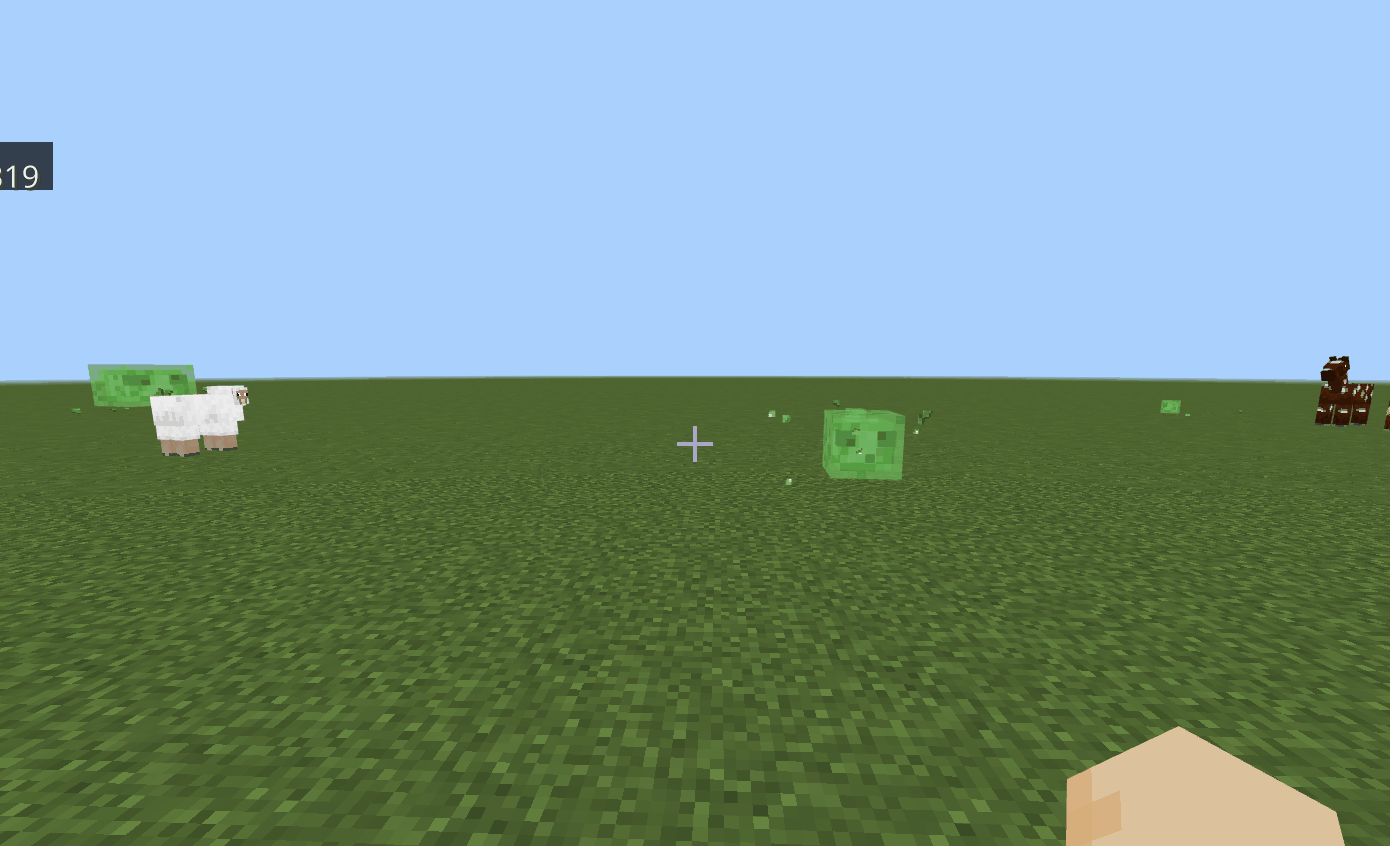
rotational
こちらはこのように揺れます。(強さは1です。)
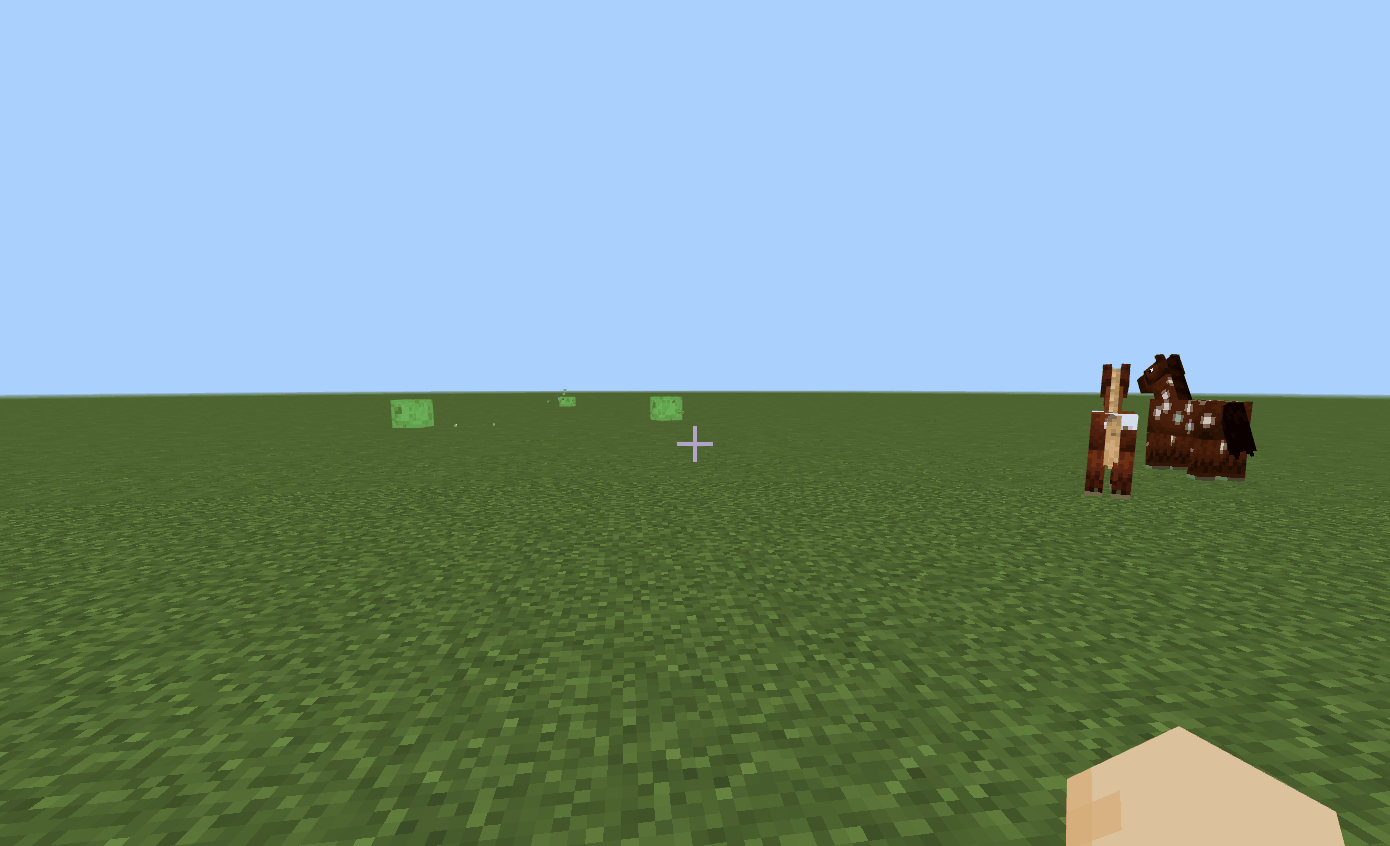
こちらは先ほどと比べて激しいですね。
使い道
このコマンドはマイクラでミニゲームを作る際の演出として使えます。
例えば敵が近づくと画面が揺れるなんてこともできます。
/execute as @e[family=monster] at @s run camerashake add @a[r=6] 0.05 0.1 rotationalこれは敵MOBから半径6ブロックのプレイヤーの画面を揺らすコマンドです。
今回、秒数は敵から離れたらすぐ揺れが収まるように0.1に設定しました。
これをコマンドブロックに常時実行 リピートで打ち込みます。
すると
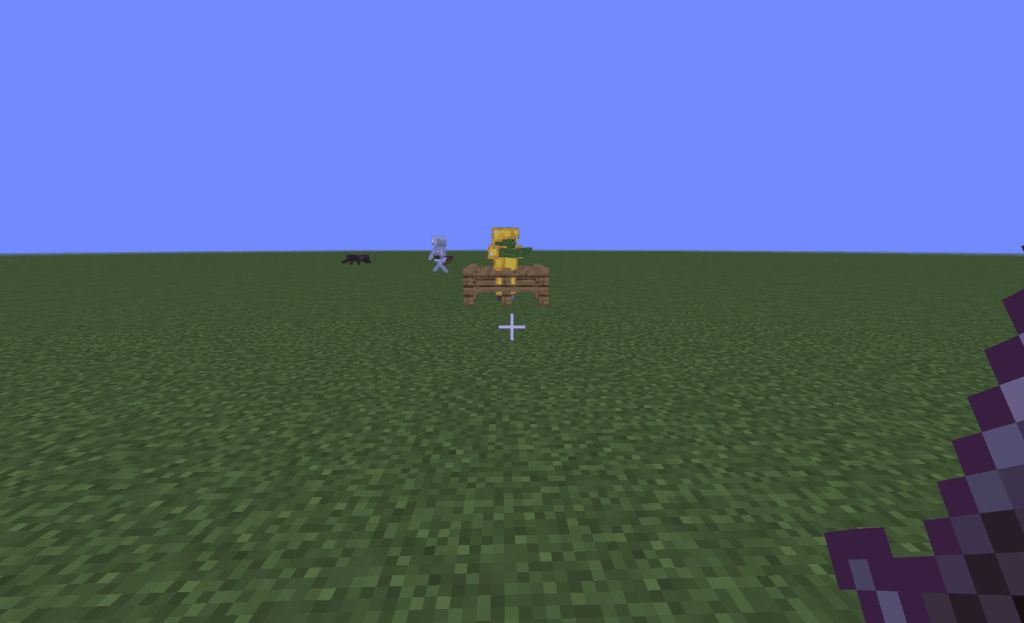
このように敵MOBに近づき半径6ブロック以内に入ると画面が揺れるコマンドが出来ました。
このように条件を付け使うと敵が近づいたときの演出に使うことが出来ます。
family=monsterのところを工夫すれば鬼ごっこの演出に使えます。
例えば
/execute as @e[tag=demon] at @s run camerashake add @a[r=6] 0.05 0.1 rotationalこうするだけでdemonというtagが付いたmobが近づいたときに画面を揺らす演出が作れます。
終わりに
マイクラにはあまり知られていないコマンドが意外と多くあり、このコマンドもその一つです。
正直使い道はそこまでありませんが、工夫次第で演出などに使えそうですね。

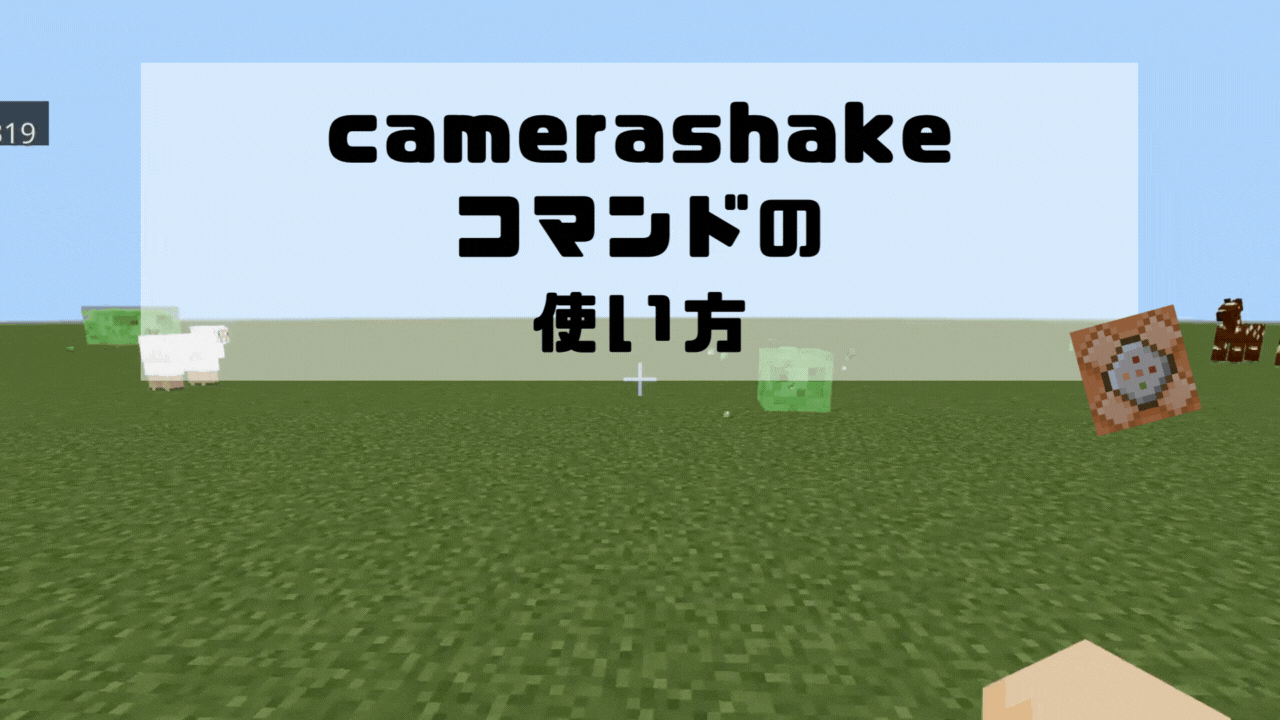


コメント
素晴らしいコマンド紹介をありがとうございます是非使わせていただきます